Article Number: 000126216
Jak odinstalovat konzoli VMware Carbon Black Cloud Endpoint
Summary: Podle následujících pokynů lze odinstalovat konzoli VMware Carbon Black Cloud Endpoint ze systému Windows, Mac a Linux.
Article Content
Symptoms
Konzoli VMware Carbon Black Cloud Endpoint může být nutné odinstalovat za účelem:
- Odstraňování problémů s produktem.
- Vyřešení nekompatibility operačního systému.
- Opravy chyb v licencování.
Tento článek obsahuje postup odinstalace tohoto produktu.
Dotčené produkty
- VMware Carbon Black Cloud Endpoint
Dotčené operační systémy
- Windows
- Mac
- Linux
Cause
Není relevantní.
Resolution
Představení konzole VMware Carbon Black, 4. část: Odinstalace a odstraňování problémů
Délka: 3:03
Titulky: K dispozici ve více jazycích
Kliknutím na možnost Windows, Mac nebo Linux odinstalujete aplikaci VMware Carbon Black Cloud Endpoint.
Windows
Aplikaci VMware Carbon Black Cloud Endpoint v systému Windows lze odinstalovat prostřednictvím:
- Uživatelského rozhraní (UI)
- Rozhraní příkazového řádku (CLI)
- Rozhraní VMware Carbon Black Cloud
Další informace získáte po kliknutí na požadovanou metodu.
Odinstalace:
- Metoda odinstalace pomocí uživatelského rozhraní je k dispozici pouze u zařízení, která nemají v zásadách povolen kód pro odinstalaci. Další informace naleznete v článku Jak spravovat kód odinstalace koncového bodu VMware Carbon Black Cloud .
- U zařízení používajících zásady s kódem pro odinstalaci použijte buď metodu rozhraní příkazového řádku nebo cloudu.
- Jako správce klikněte pravým tlačítkem na nabídku Start systému Windows a poté na možnost Spustit.
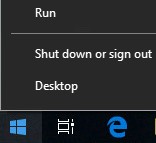
- V uživatelském rozhraní Spustit zadejte výraz
appwiz.cpla poté stiskněte tlačítko OK.
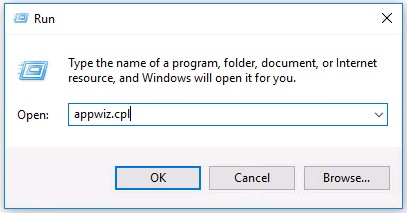
- V nabídce Programy a funkce dvakrát klikněte na položku CB Defense Sensor [BIT].
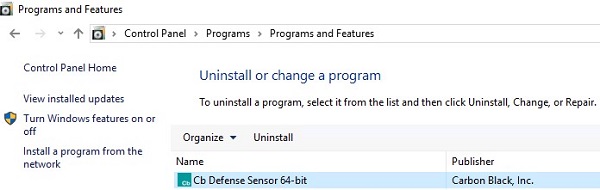
- Klikněte na tlačítko Yes.

- Pokud je povolena funkce Řízení uživatelských účtů (UAC), klikněte na tlačítko Ano.
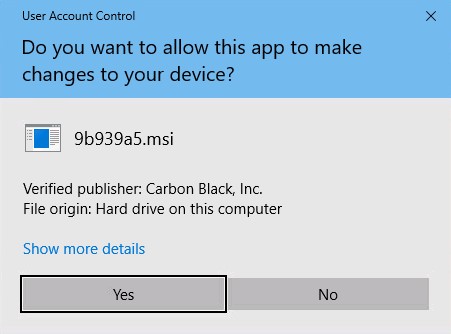
Odinstalace:
- Jako správce klikněte pravým tlačítkem na nabídku Start systému Windows a poté na možnost Spustit.
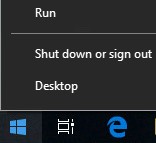
- V uživatelském rozhraní Spustit zadejte příkaz
cmda poté stiskněte klávesy CTRL + SHIFT + ENTER. Spustí se příkazový řádek jako správce.
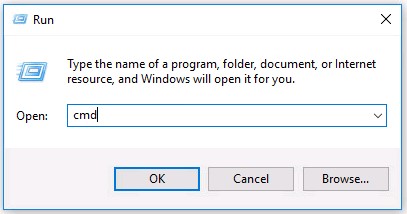
- Do příkazového řádku zadejte příkaz
cd [DIRECTORY]\Confera stiskněte klávesu Enter.

[DIRECTORY]představuje cestu, kde se nachází adresář Confer.- Cesta na ukázkovém obrázku se může lišit od vašeho prostředí.
- Zadejte příkaz
uninstall.exe /uninstall [UNINSTALL CODE]a stiskněte Enter.

[UNINSTALL CODE]představuje kód pro odinstalaci zařízení.- Pokud je kód pro odinstalaci zařízení zakázán, měl by být z příkazu vynechán. Další informace naleznete v článku Jak spravovat kód odinstalace koncového bodu VMware Carbon Black Cloud .
- Kód pro odinstalaci zařízení se bude ve vašem prostředí lišit.
- Zadejte příkaz
exita stiskněte Enter.

Odinstalace:
- Ve webovém prohlížeči přejděte na adresu [REGION].conferdeploy.net.
- Amerika = https://defense-prod05.conferdeploy.net/
- Evropa = https://defense-eu.conferdeploy.net/
- Asie a Tichomoří = https://defense-prodnrt.conferdeploy.net/
- Austrálie a Nový Zéland: https://defense-prodsyd.conferdeploy.net
- Přihlaste se do konzole VMware Carbon Black Cloud.
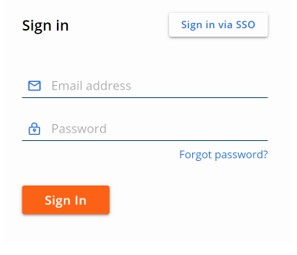
- V levém podokně klikněte na položku Endpoints.
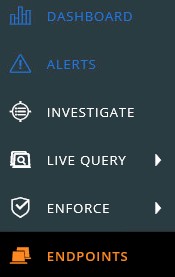
- Vyhledejte a vyberte název cílového zařízení v části DEVICE NAME.
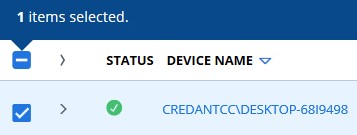
- Klikněte na možnost Take Action a poté vyberte možnost Uninstall.
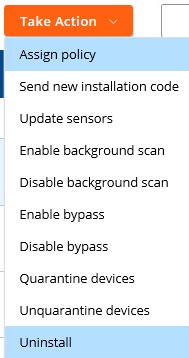
- Klikněte na možnost Odinstalovat.
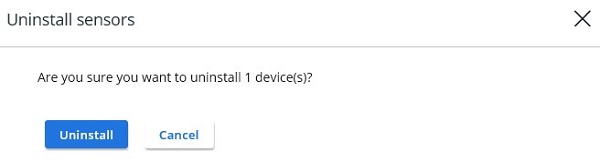
Mac
K odinstalaci Konzole VMware Carbon Black Cloud Endpoint lze v počítači Mac použít:
- Uživatelského rozhraní (UI)
- Terminál
- Cloud VMware Carbon Black Cloud Endpoint
Další informace získáte po kliknutí na požadovanou metodu.
Odinstalace:
- Dvakrát klikněte na položku
confer_installer_mac-[VERSION].dmg.

[VERSION]představuje verzi snímače. Verze snímače se může od výše uvedeného obrázku lišit.- Chcete-li získat instalační program, podívejte se do článku Jak stáhnout aplikaci VMware Carbon Black Cloud Endpoint Sensor .
- Dvakrát klikněte na možnost CbDefense Uninstall.
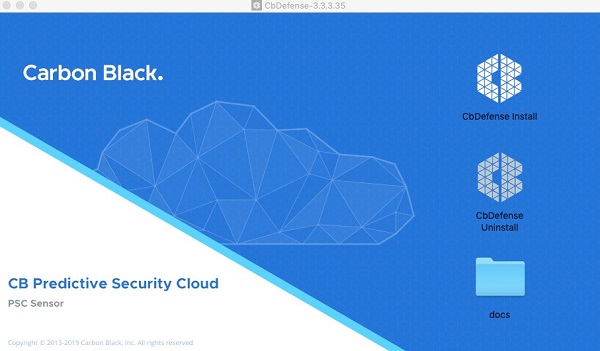
- Pokud se zobrazí výzva, klikněte na tlačítko Open. V opačném případě pokračujte krokem 4.
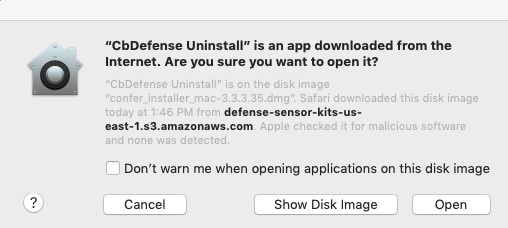
- Klikněte na možnost Yes – Uninstall.
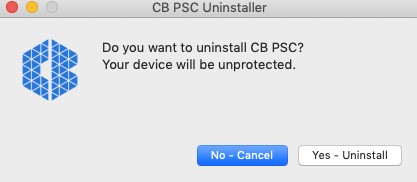
- Pokud se zobrazí výzva, vyplňte kód pro odinstalaci a klikněte na tlačítko Confirm. V opačném případě pokračujte krokem 6,.
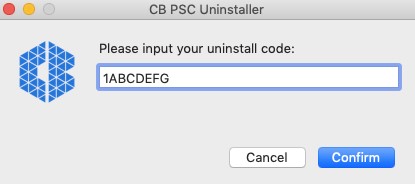
- Pokud není ve vašem prostředí povolen kód pro odinstalaci koncového bodu, tato výzva se nezobrazí. Další informace naleznete v článku Jak spravovat kód odinstalace koncového bodu VMware Carbon Black Cloud .
- Kód odinstalace koncového bodu v ukázkové bitové kopii se ve vašem prostředí bude lišit.
- Do pole User Name vyplňte uživatelské jméno a do pole Password heslo. Po zadání klikněte na tlačítko OK.
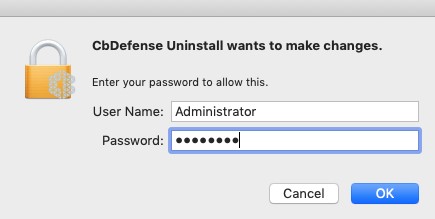
- Klikněte na tlačítko Close.
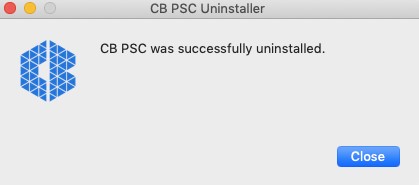
Odinstalace:
- V nabídce Apple klikněte na možnost Otevřít a poté na možnost Utility.
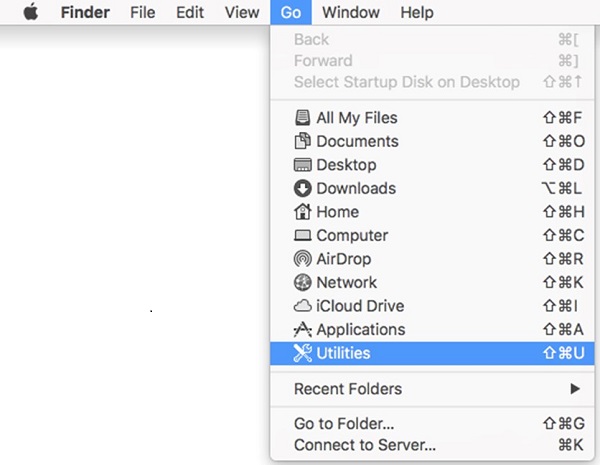
- V nabídce Utility dvakrát klikněte na možnost Terminál.
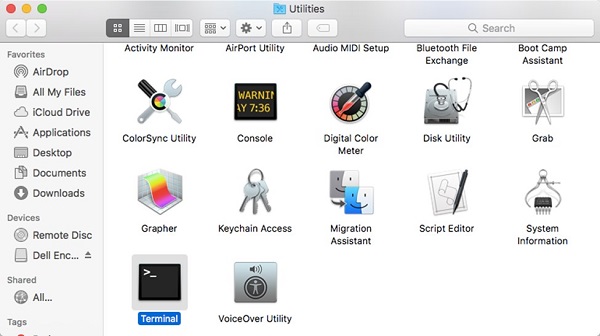
- Do Terminálu zadejte příkaz
sudo /Applications/Confer.app/uninstall -y -c [UNINSTALL CODE]a stiskněte Enter.

[UNINSTALL CODE]představuje kód pro odinstalaci zařízení.- Pokud je kód pro odinstalaci zařízení zakázán, je možné jej z příkazu vynechat. Další informace naleznete v článku Jak spravovat kód odinstalace koncového bodu VMware Carbon Black Cloud .
- Kód pro odinstalaci koncového bodu na ukázkovém obrázku se bude ve vašem prostředí lišit.
- Do pole Password zadejte heslo pro používaný účet a stiskněte klávesu Enter.

- Po dokončení odinstalace zadejte a
exitstiskněte klávesu Enter.

Odinstalace:
- Ve webovém prohlížeči přejděte na adresu [REGION].conferdeploy.net.
- Amerika = https://defense-prod05.conferdeploy.net/
- Evropa = https://defense-eu.conferdeploy.net/
- Asie a Tichomoří = https://defense-prodnrt.conferdeploy.net/
- Austrálie a Nový Zéland: https://defense-prodsyd.conferdeploy.net
- Přihlaste se do konzole VMware Carbon Black Cloud.
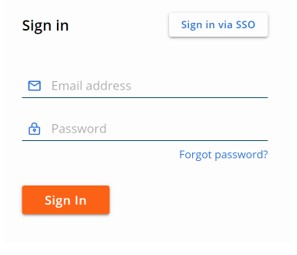
- V levém podokně klikněte na položku Endpoints.
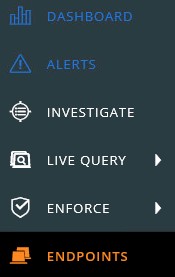
- Vyhledejte a vyberte název cílového zařízení v části DEVICE NAME.

- Klikněte na možnost Take Action a poté vyberte možnost Uninstall.
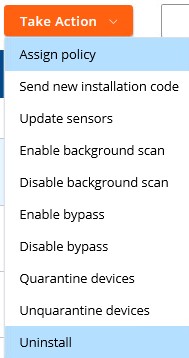
- Klikněte na možnost Odinstalovat.
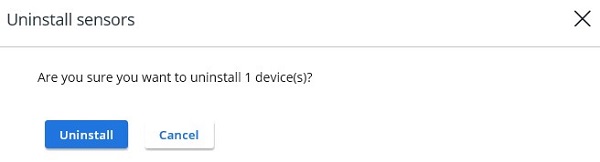
Linux
Kliknutím na příslušný operační systém zobrazíte postup odinstalace konzole VMware Carbon Black Cloud Endpoint.
Odinstalace:
- Otevřete Terminál.
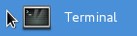
- Zadejte příkaz
sudo rpm -e cb-psc-sensora stiskněte Enter.

- Do pole Password zadejte heslo pro používaný účet a stiskněte klávesu Enter.

- Po dokončení odinstalace zadejte a
exitstiskněte klávesu Enter.

Odinstalace:
- Otevřete Terminál.
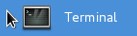
- Zadejte příkaz
sudo dpkg –purge cb-psc-sensora stiskněte Enter.

- Do pole Password zadejte heslo pro používaný účet a stiskněte klávesu Enter.

- Po dokončení odinstalace zadejte a
exitstiskněte klávesu Enter.
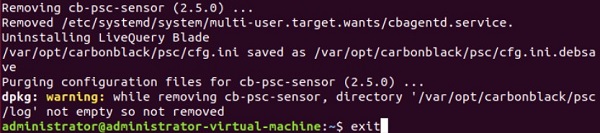
Chcete-li kontaktovat podporu, přečtěte si článek Telefonní čísla mezinárodní podpory Dell Data Security.
Přejděte na portál TechDirect a vygenerujte online žádost o technickou podporu.
Další informace a zdroje získáte na fóru komunity Dell Security.
Additional Information
Videos
Article Properties
Affected Product
VMware Carbon Black
Last Published Date
20 Jan 2023
Version
22
Article Type
Solution
